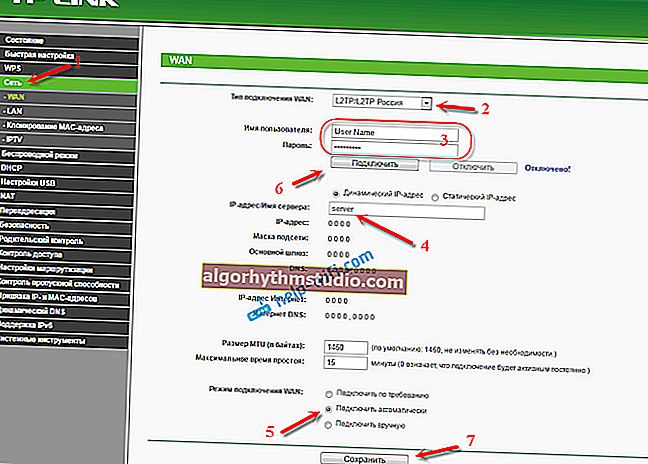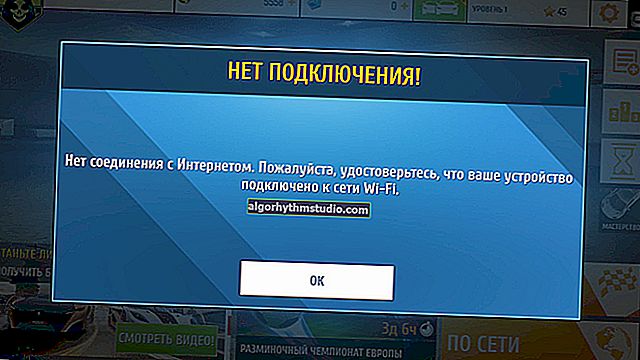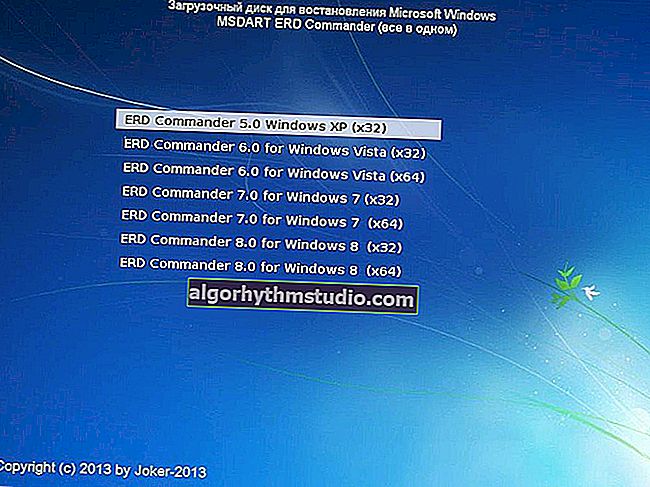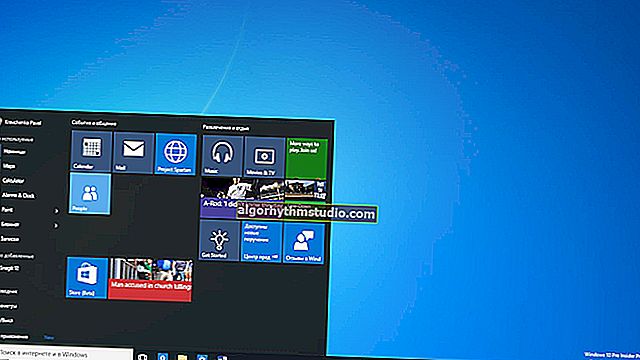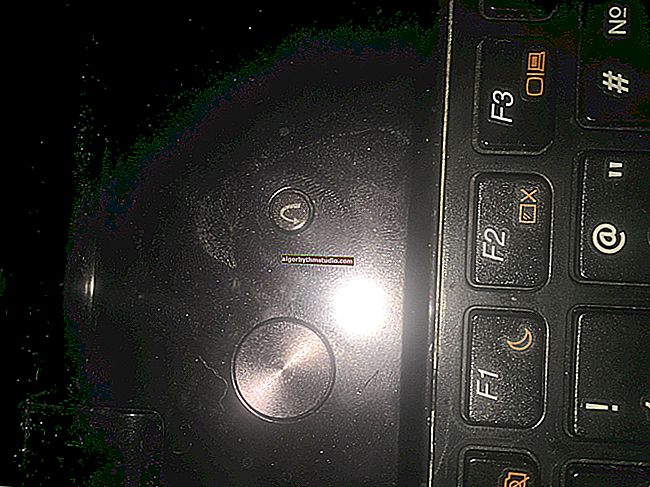Come creare autonomamente il design di un appartamento in 3D (scegliendo carta da parati, laminato, linoleum, piastrelle, disposizione dei mobili, ecc.) O come risparmiare sui lavori di ristruttu
 Buon tempo!
Buon tempo!
Il post di oggi non è direttamente correlato ai problemi del computer, ma piuttosto più vicino alla vita ...
In alcuni casi, la gente dice che "Riparare è peggio del fuoco ..." (e questo è parzialmente vero). Spesso, sia i migliori amici che i parenti possono litigare a causa sua.
E a questo proposito, per semplificare in modo significativo tutto - forse un design prefabbricato di una stanza (appartamento) in 3D! D'accordo sul fatto che se hai già concordato cosa e come, allora la questione è litigare ?!
A proposito, guardando avanti, dirò che anche un utente impreparato impiega 20-30 minuti. sarà in grado di creare un design per un intero appartamento e vedere come apparirà con carta da parati selezionata, pavimenti in laminato, mobili (in effetti, questo sarà discusso di seguito).
Un esempio di ciò che faremo è mostrato nello screenshot qui sotto. Naturalmente, le dimensioni delle stanze (e il loro numero), la combinazione di colori della decorazione, i materiali, i mobili, puoi scegliere secondo i tuoi gusti ...

Design di un tipico Krusciov monolocale
*
Come risparmiare denaro e nervi sulla ristrutturazione: realizziamo un layout (design) di un appartamento in 3D
FASE 1: scelta del software, creazione di un nuovo progetto
In generale, ci sono centinaia di programmi per creare design e vari tipi di layout. Tuttavia, la maggior parte di loro sono difficili da padroneggiare (li padroneggerai per 1 riparazione?).
Ma tra tutta questa diversità, c'è un programma semplice ed efficace che consente a qualsiasi utente inesperto di creare un progetto di appartamento in 3D in appena mezz'ora . Si tratta di software 3D Interior Design ... ?
? Interior design 3D
Sito web per sviluppatori: //interior3d.su/

Questo programma è per un utente impreparato (principiante) che ha bisogno di ottenere rapidamente e facilmente un progetto 3D di un appartamento, una stanza, una casa. È molto facile usare il programma, tutte le azioni vengono eseguite passo dopo passo.
Il programma è completamente in russo, supportato da Windows XP, 7, 8, 10 (32/64 bit)
L'installazione del programma "Interior Design 3D" è standard (non diversa da altri software), quindi non la sto prendendo in considerazione.
Al primo avvio, ti verrà chiesto di creare un nuovo progetto o di scegliere uno dei più comuni (ci sono Stalinka, Krusciov, ecc.). Nel mio esempio, realizzerò un progetto da zero, se esiste già una versione già pronta per il tuo appartamento, puoi andare immediatamente al PASSO 4.

Crea un nuovo progetto o caricane uno esistente
A proposito, se hai una scansione 2D (layout) del tuo appartamento, questo potrebbe semplificare in qualche modo il compito (sarà sufficiente circondarlo). Assumeremo che non esista - guarda lo screenshot qui sotto ... ?

Iniziare da zero
L'immagine sotto mostra l'aspetto della finestra principale del programma. Al primo avvio può sembrare che nulla sia chiaro, ma non tutto è così complicato! La cosa principale è fare tutto in sequenza (passo dopo passo) e il problema viene risolto letteralmente in 2-3 dozzine di clic del mouse.

Finestra principale del programma "Interior Design in 3D"
FASE 2: salotti (per dimensioni specifiche), layout appartamento
E così, la finestra principale del programma è divisa in 3 parti:
- centro (in alto): layout 2D (layout) dell'appartamento. Questo è dove disegneremo;
- centro (in basso): rendering 3D. Viene costruito automaticamente, a seconda degli oggetti che aggiungiamo al layout;
- a destra: strumenti per disegnare e aggiungere oggetti.
Per iniziare a progettare: fare clic sullo strumento "Disegna stanza" e successivamente disegnare un rettangolo nell'editor 2D (vista dall'alto).
Nota che durante il disegno, il programma ti mostrerà le dimensioni della stanza in centimetri (100 cm = 1 m).

Disegna una stanza (rettangolo semplice)
? Importante!
Quando si salgono - il loro contorno deve essere completato, cioè dopo aver disegnato 4 muri (o 5, 6, ecc.) Con il mouse - devi arrivare al punto di partenza da cui hai iniziato a disegnare. Altrimenti, ciò che hai disegnato non verrà risolto e scomparirà.
A proposito, dopo aver finito di disegnare nell'editor 2D, la versione 3D verrà progettata automaticamente! Vedi esempio sotto.

Il design 3D viene generato automaticamente
Quindi, utilizzando lo stesso strumento, disegna l'intero appartamento (cucina, soggiorno, corridoio, bagno, ecc.). Questo viene fatto, in generale, rapidamente e facilmente ...
L'uscita sarà la vera disposizione dell'appartamento (proprio come nei documenti).

Disegna altre stanze allo stesso modo!
FASE 3: posizionamento di porte, finestre, mobili, lampade
Per rendere la stanza che abbiamo disegnato più simile a un vero appartamento, è necessario aggiungere finestre e porte, disporre almeno mobili "di base" ...
Porte
Per aggiungere porte al progetto, trova e attiva lo strumento "Aggiungi porta" nel pannello di destra del programma .

Aggiungi la porta
Quindi seleziona il suo tipo. Vorrei sottolineare che la raccolta del programma include dozzine di porte molto diverse: ordinarie, ad arco e doppie ...

Scegliere una porta
Successivamente, passa il mouse su uno dei muri nel layout 2D e fai clic su LMB: la porta verrà fissata e apparirà nel progetto.

Installazione della porta sul layout
Si prega di notare che la convinzione impostata può essere spostata esattamente alle dimensioni reali del vostro appartamento (il programma mostra la distanza di ogni muro dalla porta).

In 3D, la porta appare automaticamente
Finestra
Sono aggiunti in modo simile alle porte. Per prima cosa devi attivare lo strumento Aggiungi finestra nel pannello di destra .

Aggiungi finestra
Dopodiché, indica il tipo di finestra (ce ne sono molte: singola, doppia, tripla, finestre con archi, ecc.).

Selezione del tipo di finestra
E installalo nel posto giusto nella stanza. Vedi esempio sotto.

La finestra è apparsa nel design!
Mobili, impianti idraulici, lampade
È fatto allo stesso modo dell'aggiunta di porte e finestre, ad eccezione di un dettaglio ...

Mobilia
Dopo aver posizionato qualcosa dai mobili (ad esempio un letto), nota il piccolo punto giallo. Ti consente di ruotare il letto su entrambi i lati (360 gradi).

Usa questo punto per ruotare i mobili!
A proposito, il programma "Interior Design 3D" ha molti mobili diversi: armadi, letti, cassettiere, ecc. A proposito, in questa sezione si trova anche l'impianto idraulico: devi solo aprire la selezione di mobili da bagno.

Camera da letto - scelta del letto (cassettiera)

Mobili e sanitari
Come cambiare la dimensione del mobile, il suo colore, la finitura
Nonostante la vasta collezione di vari mobili e accessori nel software "Interior Design 3D" , le dimensioni di qualsiasi guardaroba per abiti possono essere molto diverse e qui il programma ti consente di impostarle manualmente (il che è logico) ...
Come modificare la dimensione del mobile (ad esempio): per prima cosa, fare doppio clic con il tasto sinistro del mouse sul mobile desiderato (su un layout 2D), le sue proprietà appariranno nel menu a destra - resta da indicarne lunghezza, altezza, profondità, materiale e colore. Come sta cambiando tutto questo: puoi vedere immediatamente sul layout 3D.

Cambiare l'armadio per i vestiti
A proposito, ci sono molti materiali per i mobili: legno, tessuto, pelle e metallo. E ci sono più di cento colori stessi: noce, palissandro, ontano, ecc.

Scelta del materiale e dei colori
Si noti come in 2-3 clic del mouse è stato possibile modificare sia la dimensione del cabinet che i suoi colori.

Era - è (cambiato l'armadio)
FASE 4: selezione delle finiture di pareti, pavimenti, soffitti - colori e materiali (carta da parati, linoleum, laminato, ecc.)
E così, viene disegnata la disposizione dell'appartamento, vengono posizionate finestre, mobili e porte - ora puoi procedere alla riparazione (carta da parati, laminato, ecc.).
Come farlo: per prima cosa viene selezionata la stanza desiderata (ad esempio, la sala nel mio esempio), dopodiché le sue proprietà si aprono nel menu a destra.

Seleziona una stanza e apri le sue proprietà
Nelle proprietà puoi modificare:
- l'altezza delle pareti;
- impostare il materiale per la finitura del pavimento, del soffitto, delle pareti;
- impostare il colore e il tipo di carta da parati, laminato, linoleum, ecc. (a seconda della tua scelta).

Materiale per la decorazione della parete
Per quanto riguarda il materiale e i colori: c'è molto da girare qui ... Basta dare un'occhiata ai 2 screenshot qui sotto ...

Scelta delle finiture

Laminato e parquet (pavimento)
La sala è stata cambiata da me in soli 1-2 minuti. oltre il riconoscimento...

Cosa è successo e cosa è successo
Ovviamente, è necessario impostare l'interno di ogni stanza allo stesso modo. ☝
FASE 5: visualizzazione del progetto finito, visualizzazione, salvataggio
Quando il tuo progetto è pronto, non solo puoi visualizzare il modello 3D, ma anche come guardare la ristrutturazione con i tuoi occhi, ad es. essere in questa stanza (una sorta di visualizzazione).
Per fare ciò, presta attenzione al pulsante nella parte inferiore della finestra "Panoramica 3D delle stanze" : facendo clic su di esso, cambierai la modalità di visualizzazione dell'editor e potrai guardare personalmente l'appartamento in qualsiasi momento.
Nota: su un modello 2D avrai una telecamera (questi sono i tuoi occhi ?): spostala per l'appartamento e guarda come appare ...

Visualizzazione della stanza
Infine, non dimenticare di salvare il progetto. A proposito, a questo proposito, il programma è abbastanza flessibile: ti permette di salvare tutto ciò che hai disegnato in PDF, un'immagine, esportare in editor 3D e persino creare un preventivo per le riparazioni (non ho usato gli ultimi pezzi ...).

Salva il progetto
Conclusione: in generale, tutto ciò che riguarda tutto può richiedere 20-30 minuti. tempo. L'utente è tenuto a fare clic su LMB, specificare la dimensione, il colore e modificare le proprietà.
Non è ancora molto tempo (~ pochi anni) e qualsiasi utente di PC può gestire la maggior parte dei programmi. Molte professioni possono scomparire. Tuttavia, la tendenza ... ?
*
Questo è tutto per questo sim oggi ...
Buon rinnovamento!
?